Come aggiungere un'immagine a un video TikTok in pochi minuti
Il successo di TikTok può essere attribuito in gran parte alle impostazioni flessibili dell'app. Le foto e i temi fotografici sono un ottimo modo per dare ai tuoi film TikTok un'atmosfera unica. La nuova funzionalità di TikTok, la possibilità di aggiungere immagini fisse ai video, è un ottimo modo per ravvivare i tuoi contenuti. Potrebbe aumentare la tua visibilità e il numero di persone che ti seguono.
Continua a leggere in basso se vuoi sapere come aggiungere immagini fisse ai tuoi video TikTok. Abbiamo compilato il software più efficace per aiutarti proprio qui come aggiungere un'immagine a un video TikTok facilmente.
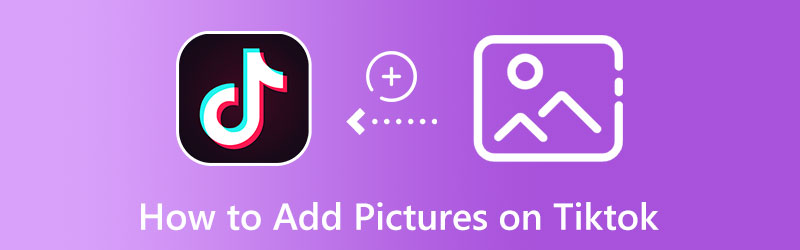
CONTENUTO DELLA PAGINA
Parte 1. Come aggiungere immagini su video TikTok con presentazione
Vidmore Video Converter è un editor video di prim'ordine con un'ampia varietà di temi video completamente modificabili tra cui scegliere. Inoltre, è un'utilità multipiattaforma compatibile con computer Mac e Windows. Inoltre, ha una funzione di editing che permette di migliorare il filmato inserendo immagini, filmati, filtri, testo e musica. La possibilità di caricare un logo unico rende questo strumento ottimo per scopi di branding. Dai un'occhiata alle specifiche di questa guida per sapere come aggiungere più immagini a un video TikTok con una presentazione.
Passaggio 1. Scarica Vidmore Video Converter
Per utilizzare il software, seguire le istruzioni. A partire da ora, puoi iniziare a mettere insieme progetti video con immagini e suoni.
Passaggio 2. Aggiungi foto al programma
Il primo passo per creare una presentazione per i video di TikTok è navigare nel MV scheda del programma. Successivamente, aggiungi la foto desiderata. Inoltre, lo strumento accetta video, quindi puoi caricare file video. Seleziona semplicemente il pulsante Aggiungi e scegli la foto che desideri utilizzare per la presentazione.
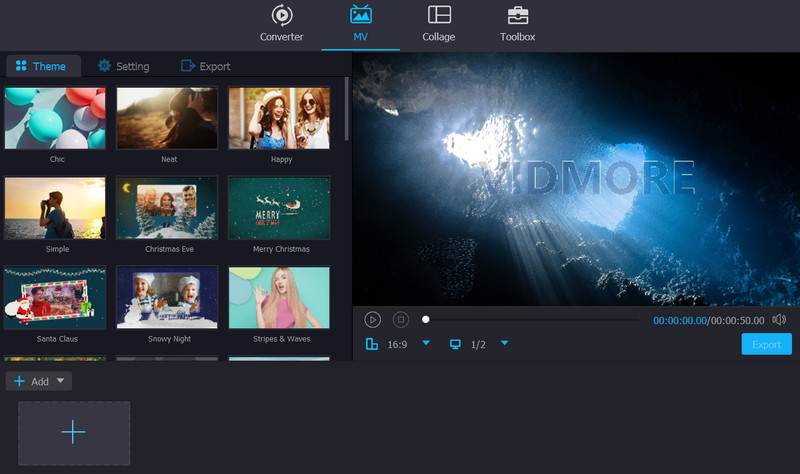
Passaggio 3. Scegli un tema per la presentazione
La scheda MV offre vari temi da applicare alla presentazione. Include viaggi, affari, matrimoni, Natale, ecc. Dopo aver selezionato un tema specifico, il tuo film aggiungerà automaticamente il filtro, la transizione e altre funzionalità appropriati.
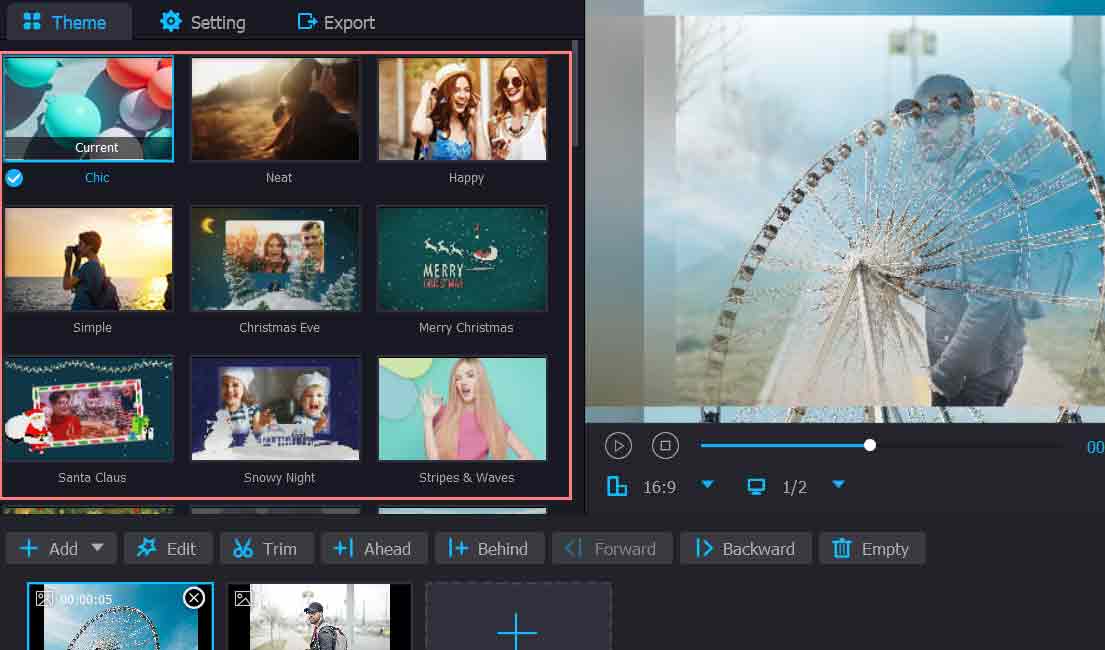
Passo 4. Esporta la presentazione
Esporta il tuo video con immagini e musica una volta completate tutte le fasi. Il processo per salvare il tuo video è identico a quello per salvare un video creato in modalità facile. Quando clicchi Esportare, è possibile selezionare il formato e la posizione di salvataggio. Aspetta qualche istante e riceverai con successo la musica e il video pieno di immagini. Puoi anche selezionare in anticipo le proporzioni come se avessi imparato ad aggiungere più immagini a un video TikTok con la procedura.
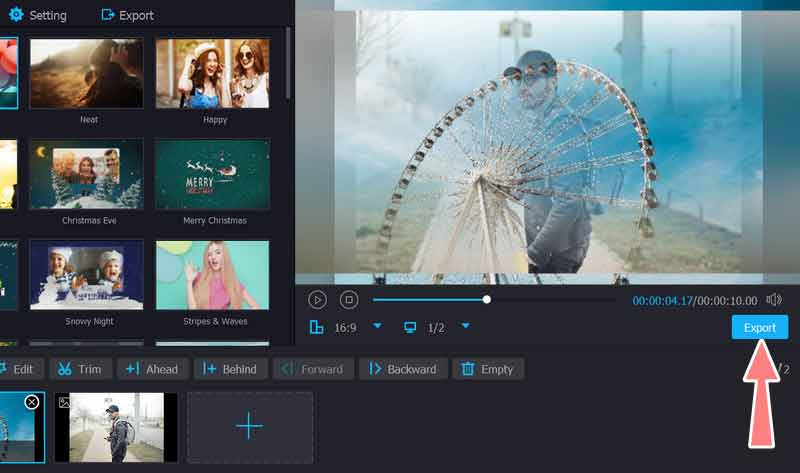
Parte 2. Come aggiungere immagini ai video di TikTok senza presentazione
TikTok viene dopo. Per i dispositivi mobili iOS e Android, esiste un'app per la condivisione di video come questa. In realtà, puoi realizzare fantastici brevi video con questo software e pubblicarli su molti siti di social media. Puoi anche aggiungere rapidamente immagini ai video di TikTok senza una presentazione utilizzando l'editor video integrato. L'effetto Green Screen può essere utilizzato per scattare una o più foto per un qualsiasi periodo di tempo. Al momento, puoi anche migliorare il contenuto utilizzando la sua vasta libreria di filtri, adesivi, effetti e altre funzionalità. Dai un'occhiata alle istruzioni di seguito per sapere come aggiungere un'immagine a un video TikTok.
Passo 1. Installa prima il programma scaricandolo dal Google Play Store o dall'App Store.
Passo 2. L'effetto Green Screen può essere utilizzato per registrare un video multi-foto che può quindi essere rapidamente aggiunto a TikTok. Sebbene lo scopo di uno schermo verde sia quello di fornire uno sfondo per un film che presenta una persona o un oggetto specifico, è possibile registrare le immagini dello schermo verde scelte senza che appaiano nel prodotto finale.
Passaggio 3. Ora tocca Effetti nell'angolo in basso a sinistra dello schermo. Cerca il Schermo verde scheda nella parte superiore dell'elenco Effetti. Quindi, seleziona l'effetto Green Screen standard.

Passaggio 4. Scegli la prima immagine che vuoi mostrare. Se non riesci a trovarlo sulla giostra, premi + per selezionare un'immagine dalla galleria o dal rullino fotografico. Scegli la durata di un video. Scegli una lunghezza che soddisfi tutti i tuoi contenuti. Non devi riempire tutto il tempo.
Passaggio 5. Quando vuoi che l'immagine corrente appaia nel tuo video finito, premi il Disco pulsante una volta per avviare la registrazione e di nuovo per interrompere.
Passaggio 6. Quando sei pronto a scegliere l'immagine seguente, tocca Effetti, si trova nell'angolo in basso a sinistra. IL Effetti lo schermo si riapre di conseguenza. Quindi, seleziona Schermo verde Ancora. Quando hai completato la registrazione delle immagini, tocca il segno di spunta.
Passaggio 7. Una volta raggiunta la pagina di modifica finale, puoi rifinire il tuo video prima di pubblicarlo.
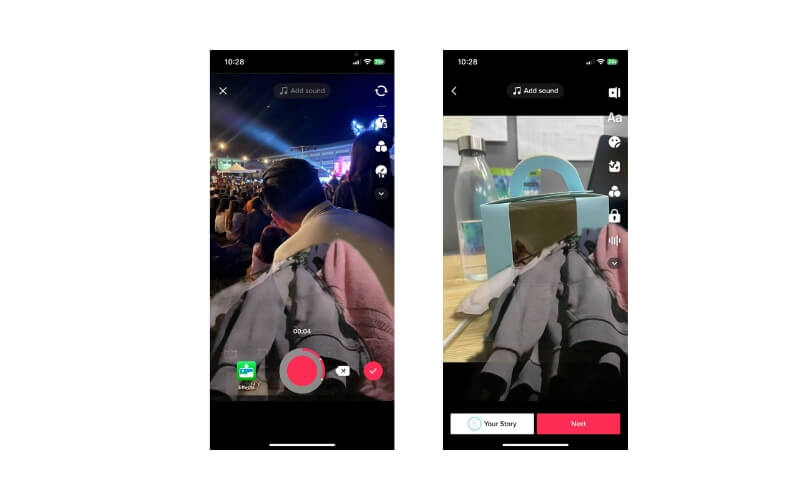
Parte 3. Domande frequenti sull'aggiunta di immagini su TikTok
Come aggiungere immagini al video TikTok dopo la registrazione?
Una volta che hai finito di registrare il tuo video TikTok e desideri ancora aggiungere immagini, puoi utilizzare strumenti di terze parti, come CapCut per un facile accesso sul tuo telefono. D'altra parte, puoi utilizzare l'app Vidmore per aiutarti a farlo sul desktop.
Perché non riesco a caricare immagini su TikTok?
Potrebbero esserci alcuni problemi come una connessione Internet inaffidabile. Potrebbe anche essere che la tua app TikTok non sia aggiornata. Infine, puoi controllare le impostazioni di autorizzazione per vedere se il tuo telefono è impostato su un'impostazione compatibile.
Posso aggiungere modelli di foto su un video TikTok?
Posso aggiungere modelli di foto su un video TikTok? Risposta: puoi includere modelli di foto incorporati da TikTok nei tuoi film. Pertanto, se desideri migliorare il tuo video e ravvivarlo con alcuni modelli di foto, puoi farlo.
Conclusione
Quindi, cioè come aggiungere immagini ai video di TikTok senza una presentazione e con una presentazione. Puoi utilizzare l'app di terze parti o il metodo integrato offerto da TikTok. Se desideri uscire dall'ambiente di TikTok e provare qualcosa di nuovo, lo strumento di terze parti è adatto a te. Altrimenti, mantieni le funzionalità di TikTok.


